Korrigieren Sie Instagram „Noch nicht gepostet“. „Erneut versuchen“-Fehler auf Android
Veröffentlicht: 2021-06-25
Instagram ist die sechsthäufigste Social-Media-Anwendung, über die Sie Audio-Video-Inhalte und Fotos mit Menschen auf der ganzen Welt teilen und posten können. Jeden Tag werden durchschnittlich 80 Millionen Fotos geteilt, während 100 Millionen Nutzer Geschichten über Instagram hochladen. Dennoch sind einige Benutzer frustriert über diese Fehlermeldung „ Noch nicht gepostet“. Versuchen Sie es erneut . Dies kann aus verschiedenen Gründen wie Problemen mit Speicherplatz, Dateneinstellungen, Kontobeschränkungen, Netzwerkverbindung oder Cookies auftreten. Wenn Sie auch mit dem gleichen Problem zu tun haben, hilft Ihnen dieser Artikel. Wir bringen eine perfekte Anleitung, wie man Instagram „Noch nicht gepostet“ repariert. „Try Again“-Fehler auf einem Android-Gerät.

Inhalt
- Behebung des Fehlers „Instagram noch nicht gepostet, aber erneut versuchen“ auf Android
- Methode 1: Reduzieren Sie die Dateigröße
- Methode 2: Datenspareinstellungen ändern
- Methode 3: Starten Sie Ihr Android-Gerät neu
- Methode 4: Aktualisieren Sie die Instagram-Anwendung
- Methode 5: Löschen Sie den Cache in Instagram
- Methode 6: Deinstallieren Sie Anwendungen von Drittanbietern
- Methode 7: Überprüfen Sie Ihre Netzwerkverbindung
- Methode 8: Speicherplatz freigeben
- Methode 9: Veröffentlichen Sie keine sensiblen Inhalte
- Methode 10: Warten Sie, bis die Beschränkungen aufgehoben werden
- Methode 11: Führen Sie eine Systemaktualisierung durch
- Methode 12: Wenden Sie sich an den Instagram-Support
Behebung des Fehlers „Instagram noch nicht gepostet, aber erneut versuchen“ auf Android
Hier sind einige Methoden, um den Fehler „Instagram Not Posted Yet Try Again“ zu beheben:
Methode 1: Reduzieren Sie die Dateigröße
Vielen Menschen ist nicht bewusst, dass Instagram eine Obergrenze für Dateigrößen hat. Beiträge, die das genannte Limit überschreiten, werden mit „Noch nicht gepostet“ angezeigt. Versuchen Sie es erneut. Einige Beiträge, die in 4K- (oder) Ultra High-Definition- Qualität aufgenommen wurden, brauchen länger zum Hochladen oder werden oft überhaupt nicht hochgeladen.
Die maximal empfohlene Auflösung für Bilder beträgt 1936 x 1936 Pixel und für Videos ist die empfohlene Auflösung 1080p mit H.264-Format und MP4 -Codec.
Reduzieren Sie die Größe Ihrer Bild- oder Videodatei mit einer Anwendung zur Größenreduzierung auf Ihrem Mobiltelefon oder Computer. Versuchen Sie dann, es auf Instagram zu posten.
Methode 2: Datenspareinstellungen ändern
Stellen Sie immer sicher, dass sich der Datenverbrauch bei der Nutzung von Instagram in Grenzen hält. Manchmal kann eine übermäßige Datennutzung Sie daran hindern, Inhalte auf Instagram zu posten. Um Probleme aufgrund von Datennutzungsbeschränkungen zu vermeiden, ändern Sie die Dateneinstellungen auf Instagram, indem Sie die folgenden Schritte ausführen:
1. Starten Sie die Instagram -App und tippen Sie unten rechts auf Ihr Profilfoto .
2. Gehen Sie nun zu den Einstellungen , indem Sie wie gezeigt auf das Symbol mit den drei Strichen in der oberen rechten Ecke tippen.
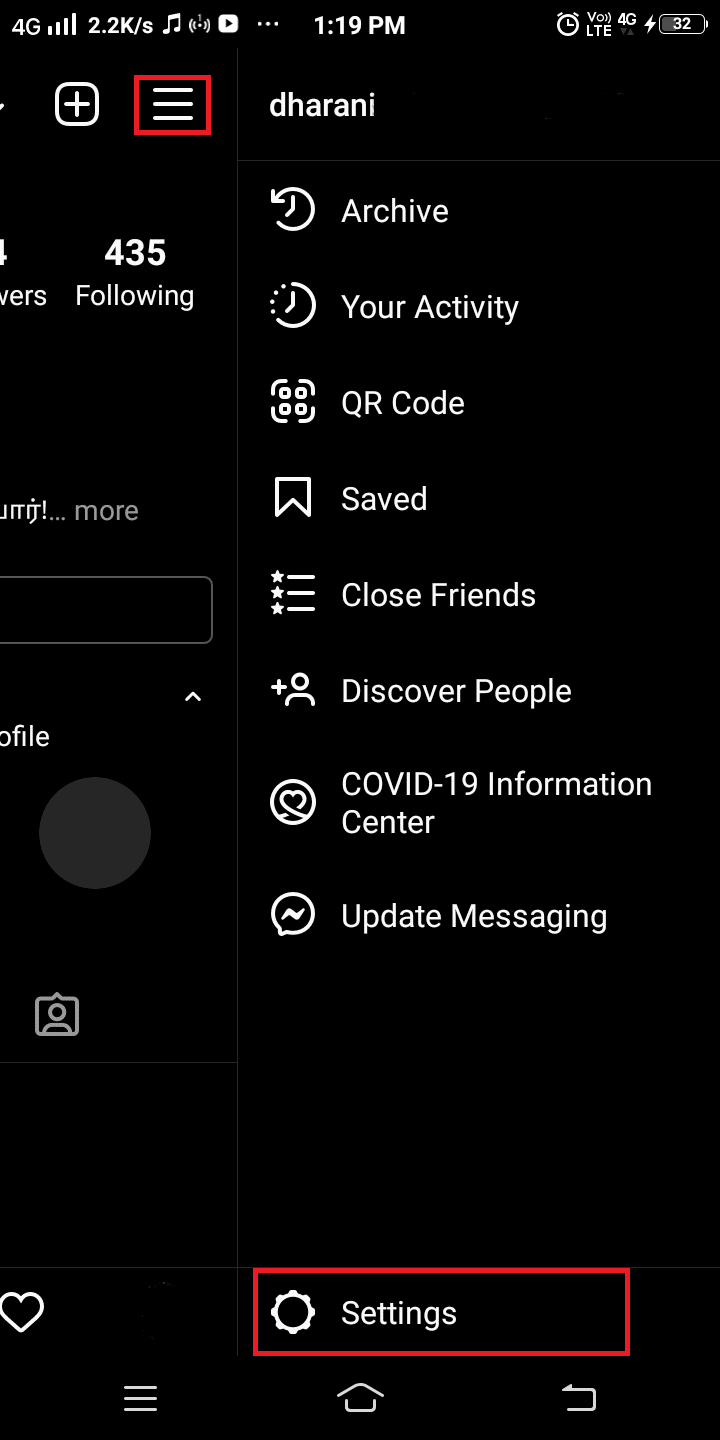
3. Tippen Sie hier auf Konto und dann auf Mobile Datennutzung .
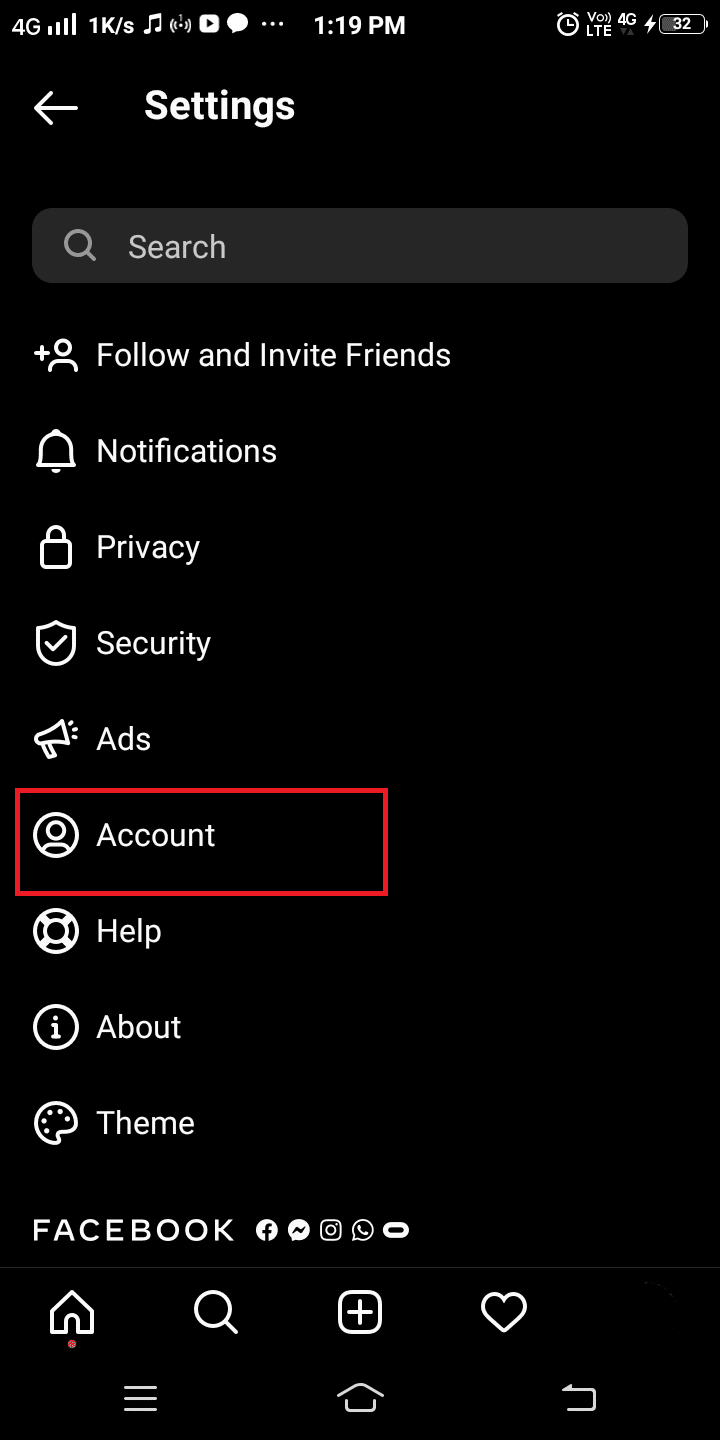
4. Schalten Sie abschließend die Option Data Saver ein. Auf diese Weise wird das Video nicht im Voraus geladen und dadurch wird weniger Daten verbraucht.
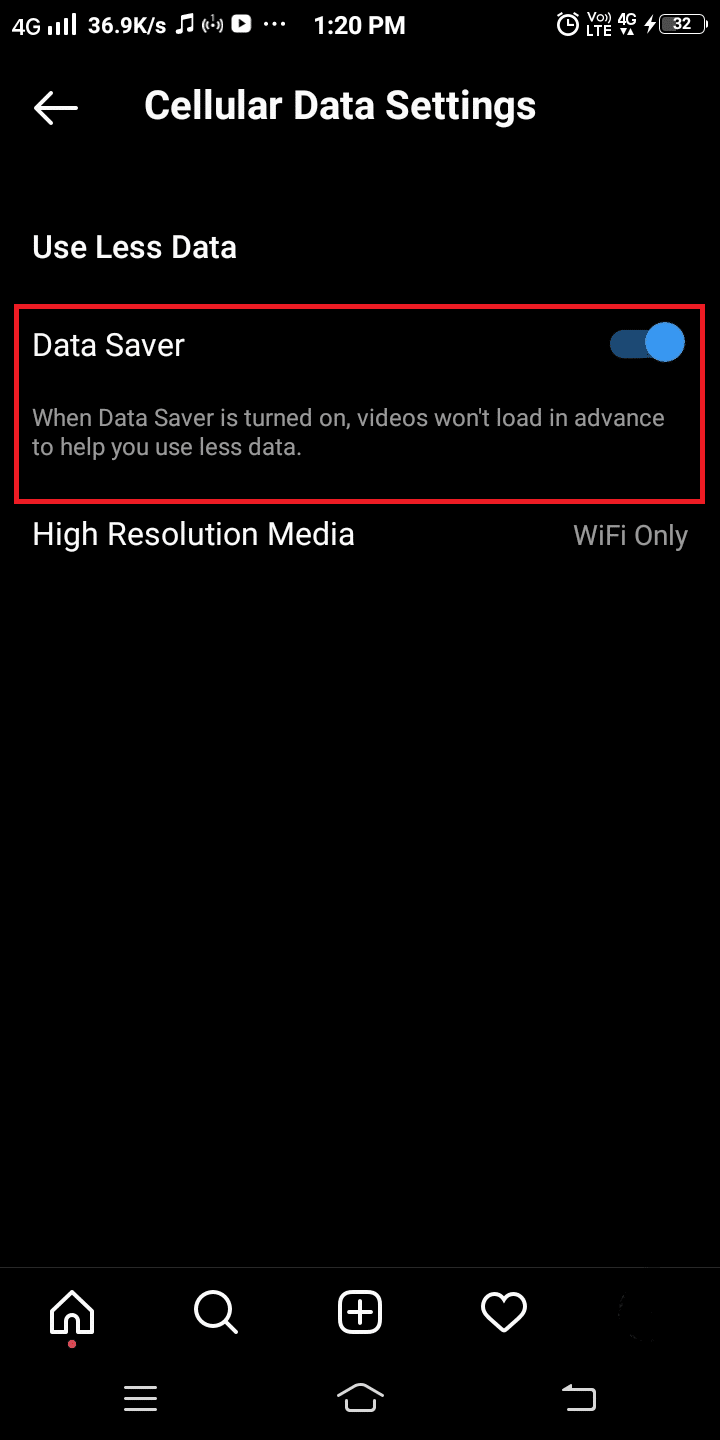
Lesen Sie auch: 5 Möglichkeiten, um zu beheben, dass die SD-Karte nicht angezeigt wird oder funktioniert
Methode 3: Starten Sie Ihr Android-Gerät neu
Das Neustarten Ihres Telefons ist eine einfache Methode, die kleinere Probleme behebt und Ihr Gerät wieder in den Normalzustand versetzt. Wir verwenden unsere Telefone in der Regel mehrere Tage/Wochen, ohne sie neu zu starten. Es können einige Softwarefehler auftreten, die beim Neustart behoben werden. Alle laufenden Anwendungen und Prozesse werden beim Neustart heruntergefahren.
1. Drücken Sie einige Sekunden lang die Ein /Aus-Taste . Dann können Sie Ihr Gerät entweder ausschalten oder neu starten .
Hinweis: Nicht alle Geräte haben die gleiche Schnittstelle, überprüfen Sie sorgfältig, bevor Sie eine Option auswählen.
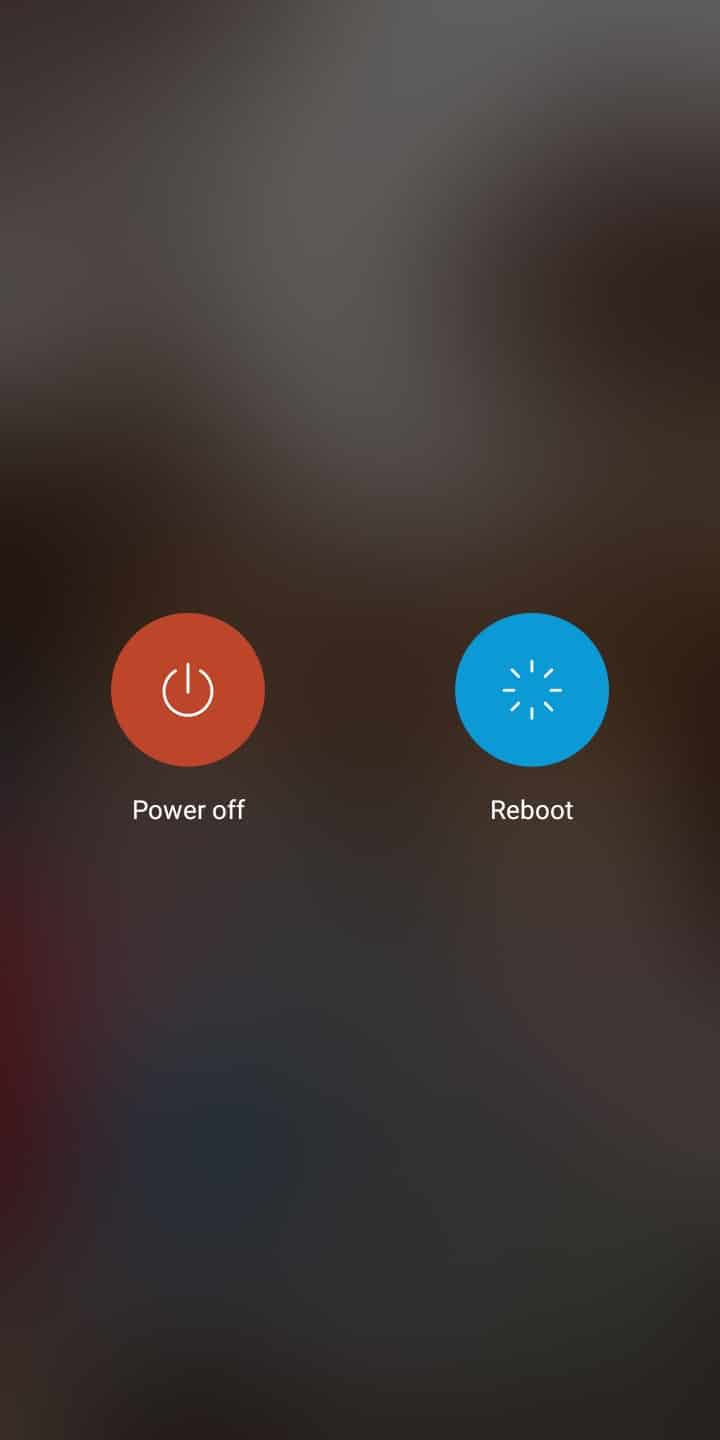
2. Tippen Sie hier auf Neustart . Nach einigen Sekunden startet das Gerät erneut und kehrt in den Normalmodus zurück.
Methode 4: Aktualisieren Sie die Instagram-Anwendung
Dies ist eine einfache Lösung, mit der Sie alle technischen Störungen beheben können, die in der Instagram-Anwendung auftreten. Folgen Sie einfach diesen einfachen Schritten:
1. Starten Sie die Play Store- Anwendung auf Ihrem Gerät und tippen Sie auf Ihr Profilbild .
2. Tippen Sie hier in der Menüliste auf Meine Apps & Spiele .
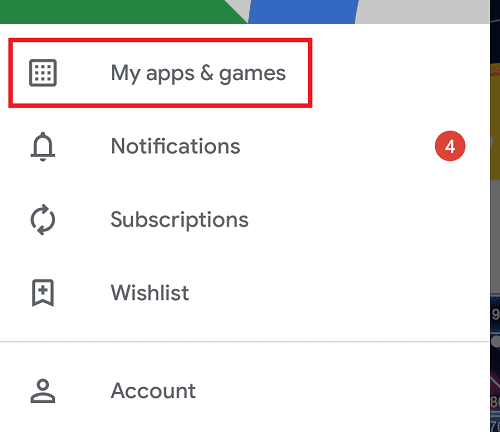
3. Navigieren Sie zur Registerkarte Installierte Anwendungen und wählen Sie sie aus. Suchen Sie nun in der Liste nach Instagram .
4. Tippen Sie abschließend auf Aktualisieren , wenn Ihre App nicht aktualisiert wurde.
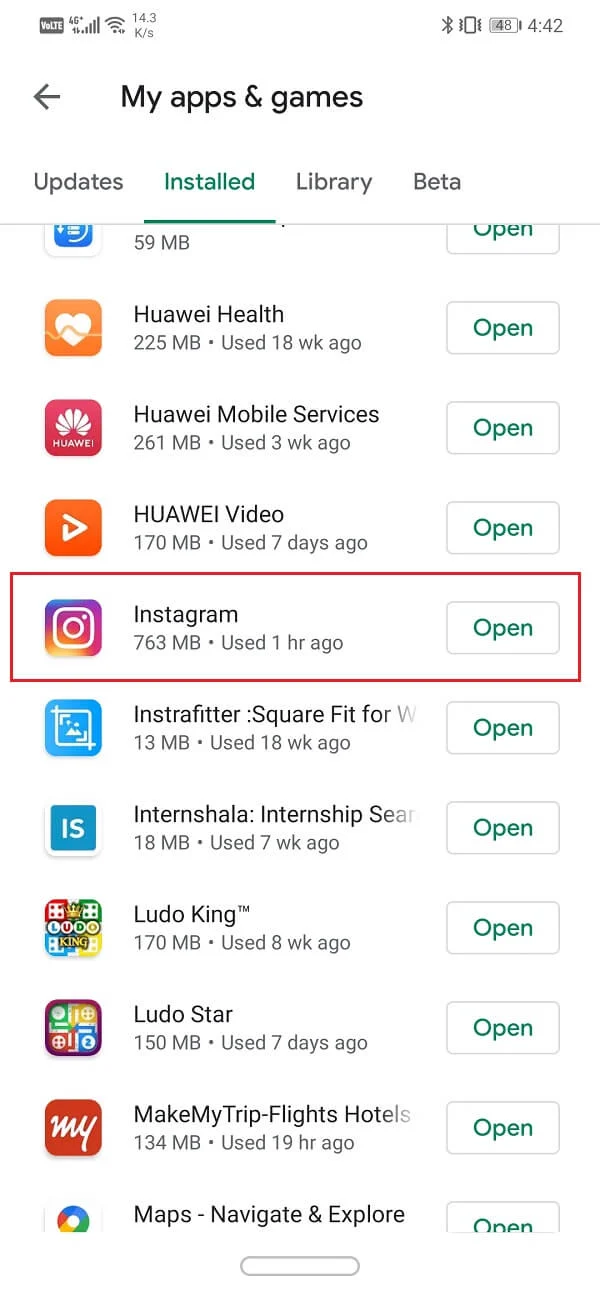
Wenn es bereits in der neuesten Version ist, wird keine Update-Option angezeigt. Stattdessen sehen Sie eine Option zum Öffnen der Anwendung. Auf diese Weise können Sie sicherstellen, dass die Anwendung die neueste Version ausführt oder nicht.
Angenommen, dies behebt den Instagram-Fehler noch nicht gepostet, versuchen Sie es erneut, und versuchen Sie dann, den Cache und den Speicherplatz auf Ihrem Gerät zu löschen, was in den nachfolgenden Methoden erläutert wird.
Methode 5: Löschen Sie den Cache in Instagram
Cache verbessert Ihr Surferlebnis. Es fungiert als temporärer Speicher, der die von Ihnen besuchten Seiten speichert und Ihr Surferlebnis bei den nächsten Besuchen beschleunigt.
1. Starten Sie Ihre Geräteeinstellungen .
Hinweis: Nicht alle Smartphones haben die gleichen Einstellungsmöglichkeiten und diese ändern sich von Hersteller zu Hersteller. Bitte beachten Sie die Einstellungen, bevor Sie Änderungen vornehmen.
2. Tippen Sie nun auf Anwendungen und navigieren Sie wie gezeigt zu Alle Anwendungen .
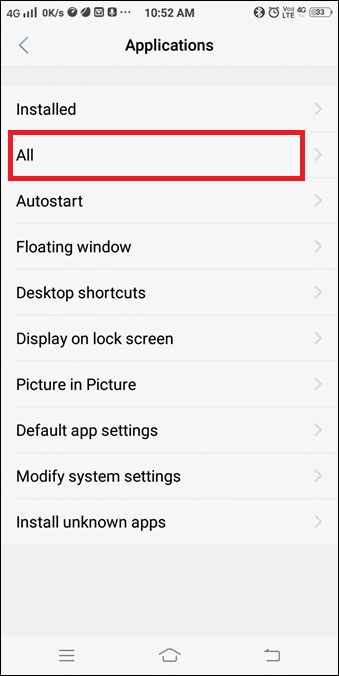
3. Suchen Sie nach Instagram und tippen Sie darauf.
4. Tippen Sie als Nächstes auf Speicher und navigieren Sie zu Cache löschen, tippen Sie jetzt darauf.
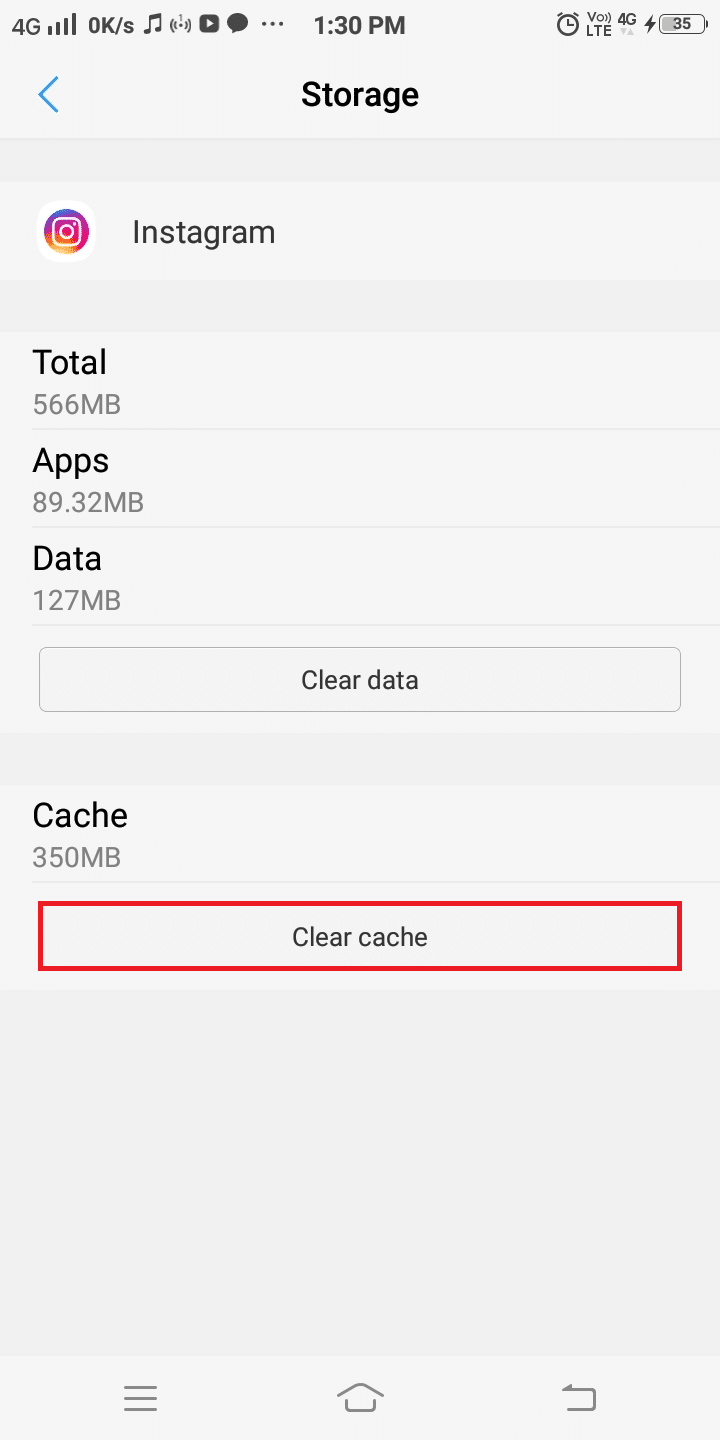
Dadurch werden alle im Cache-Speicher vorhandenen Daten entfernt und häufige Instagram-Fehler behoben.
Lesen Sie auch: Was passiert, wenn Sie Instagram vorübergehend deaktivieren?
Methode 6: Deinstallieren Sie Anwendungen von Drittanbietern
Es wird immer empfohlen , keine unverifizierten Apps auf Ihrem Gerät zu installieren . Wenn Sie jedoch Apps von Drittanbietern installiert haben, hilft Ihnen dieser Deinstallationsprozess dabei, Ihr Gerät wieder in seinen normalen Funktionszustand zu versetzen. Deinstallieren Sie unerwünschte und ungenutzte Apps von Ihrem Gerät, um Speicherplatz freizugeben:
1. Starten Sie die Telefoneinstellungen -App. Wählen Sie Anwendungen wie gezeigt aus.
Hinweis: Nicht alle Smartphones haben die gleichen Einstellungsmöglichkeiten und diese ändern sich von Hersteller zu Hersteller. Bitte beachten Sie die Einstellungen, bevor Sie Änderungen vornehmen.
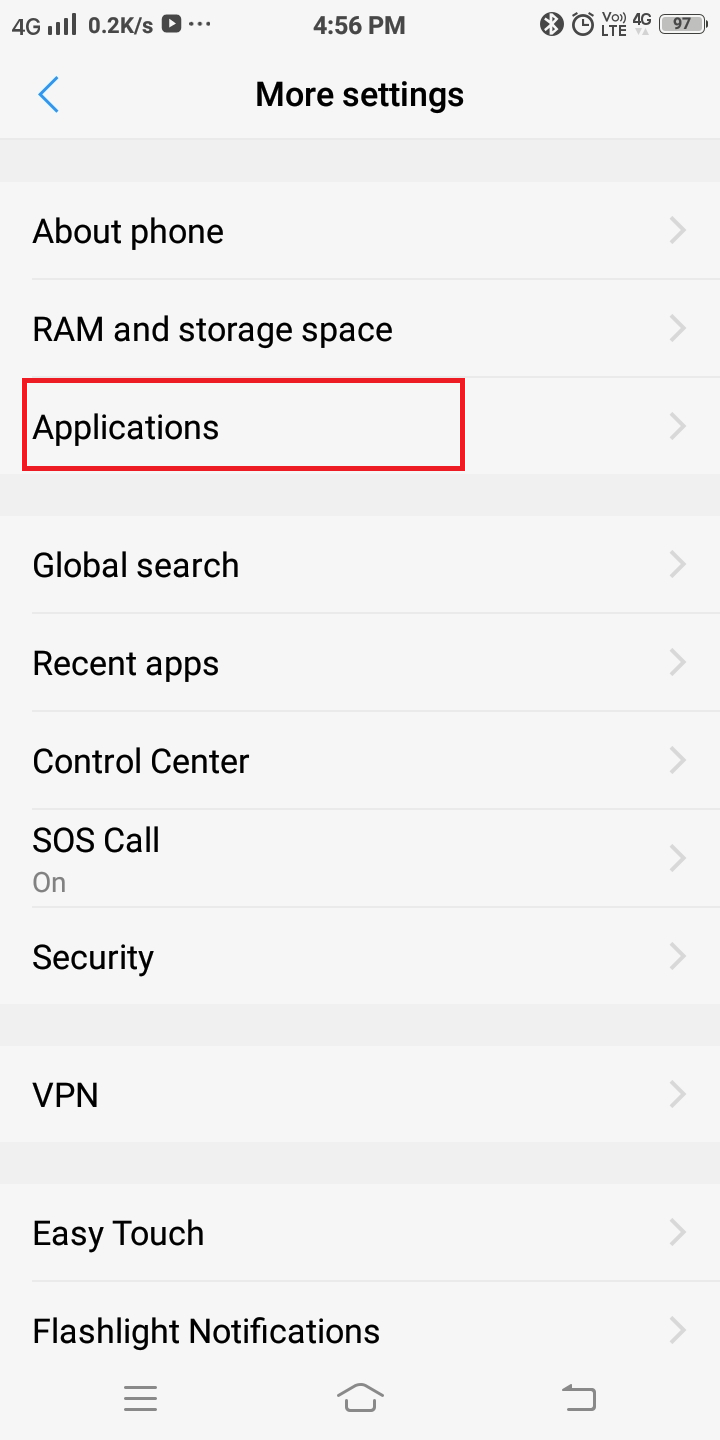
2. Nun wird eine Liste mit Optionen angezeigt. Tippen Sie wie hier zu sehen auf Installierte Anwendungen .
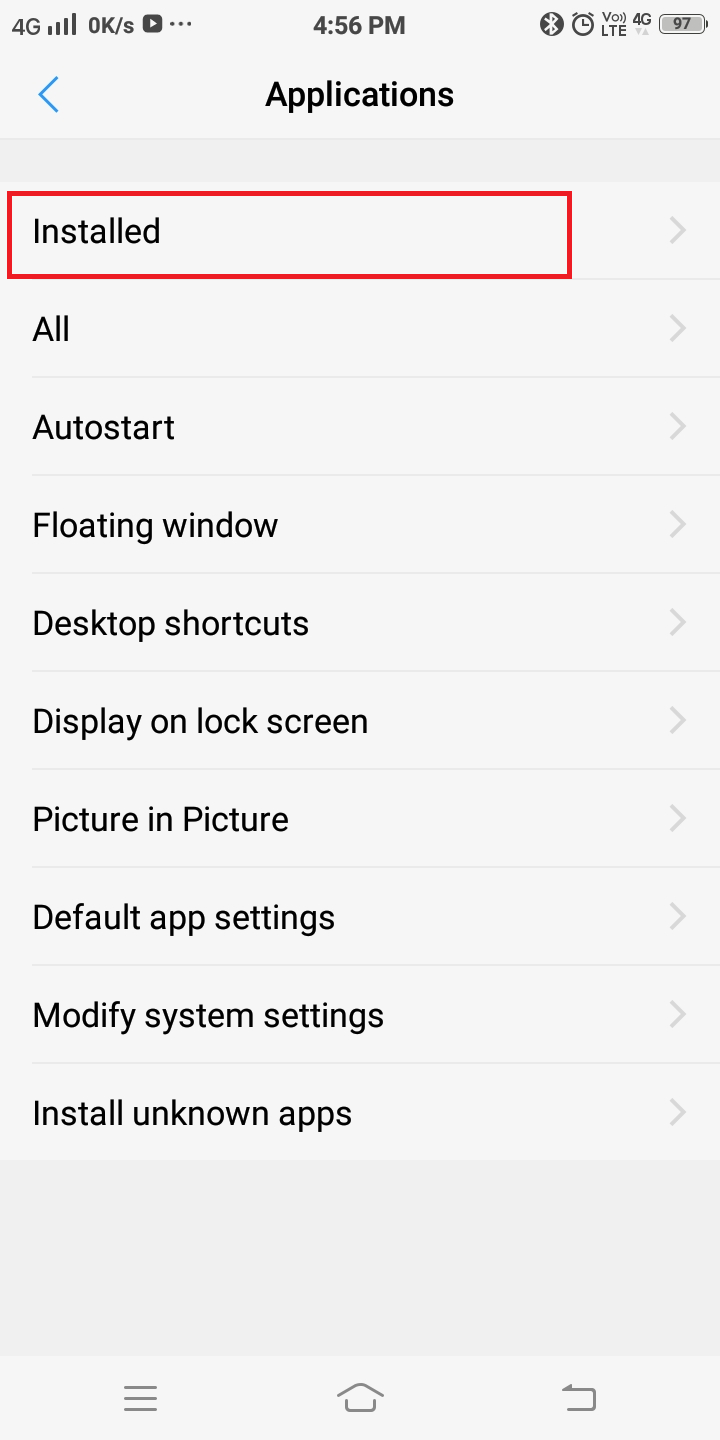
3. Beginnen Sie mit der Suche nach unerwünschten Apps . Tippen Sie anschließend auf die App, die Sie von Ihrem Telefon entfernen möchten.
4. Tippen Sie abschließend auf Deinstallieren, wie unten gezeigt.

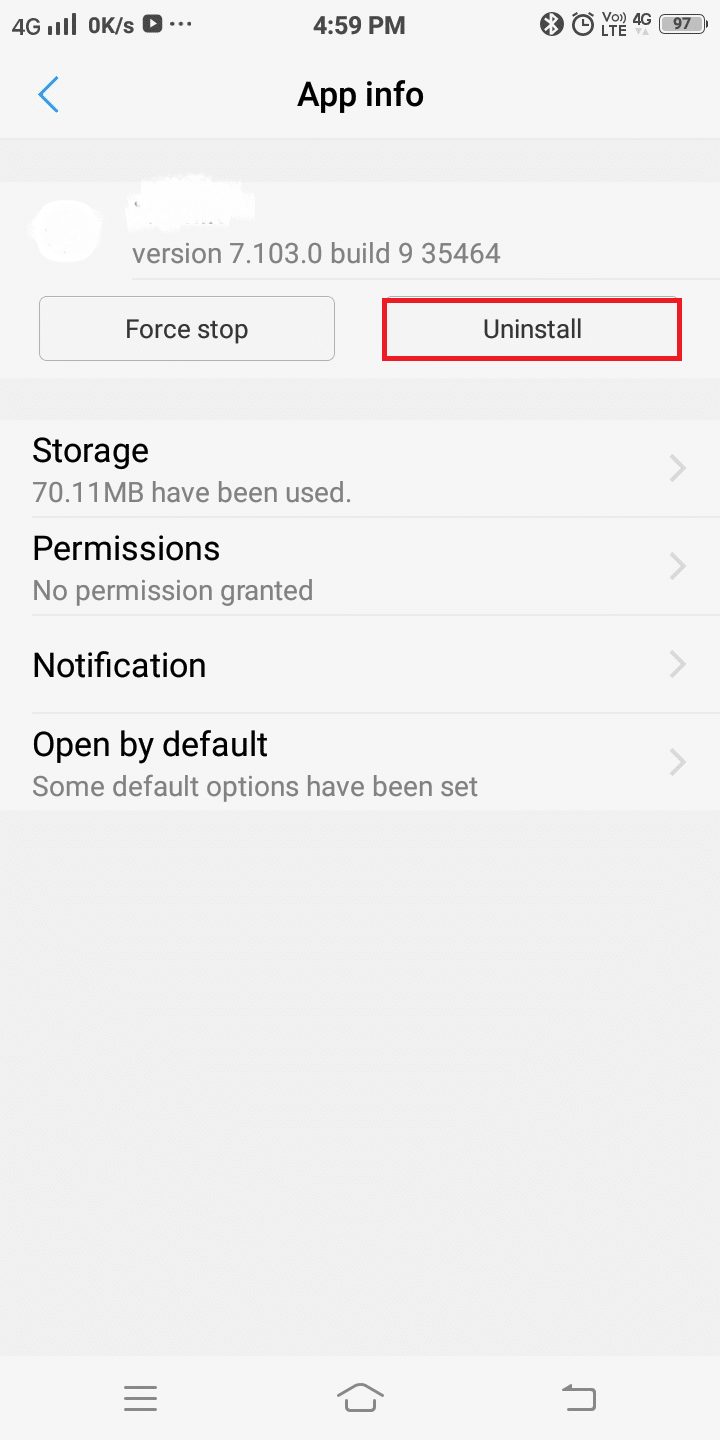
Sie können den obigen Vorgang für Apps wiederholen, die nicht mehr benötigt werden oder unbestätigt erscheinen.
Methode 7: Überprüfen Sie Ihre Netzwerkverbindung
Wenn Sie Ihre Inhalte nicht auf Instagram posten können, ist eine schlechte Netzwerkverbindung schuld. Stellen Sie immer sicher, dass Ihre Daten aktiviert sind, bevor Sie die App verwenden. Wenn Sie eine Wi-Fi-Verbindung verwenden, versuchen Sie auch, sie zurückzusetzen. Dies sind die grundlegendsten Methoden zur Fehlerbehebung, die von Benutzern verwendet werden, wenn auf ihrem Gerät ein Netzwerkfehler auftritt. Das Deaktivieren und erneute Aktivieren des Internets kann helfen, Instagram „Noch nicht gepostet“ zu beheben. Versuchen Sie es erneut auf Ihrem Android-Telefon.
1. Wischen Sie auf dem Telefon nach oben oder unten und suchen Sie nach dem Wi-Fi- Symbol. Drücken Sie nun lange auf das Wi-Fi- Symbol wie unten gezeigt (oder) Navigieren Sie zu Einstellungen > Verbindungen > Netzwerke .
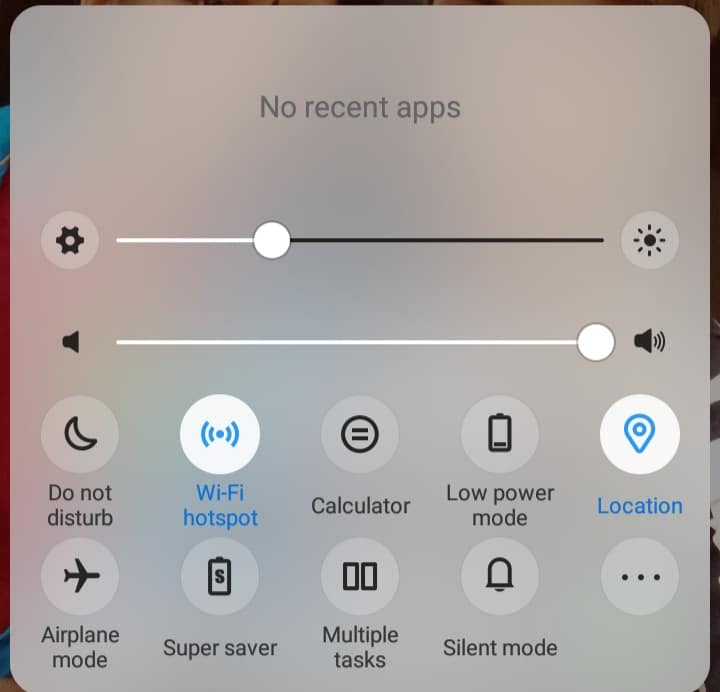
2. Tippen Sie auf dem Bildschirm mit den Wi-Fi-Einstellungen auf das Netzwerk , das den Authentifizierungsfehler verursacht. Sobald Sie darauf tippen, haben Sie zwei Optionen, wie im Bild unten gezeigt. Hier sehen Sie zwei Optionen: Netzwerk vergessen oder Passwort ändern .
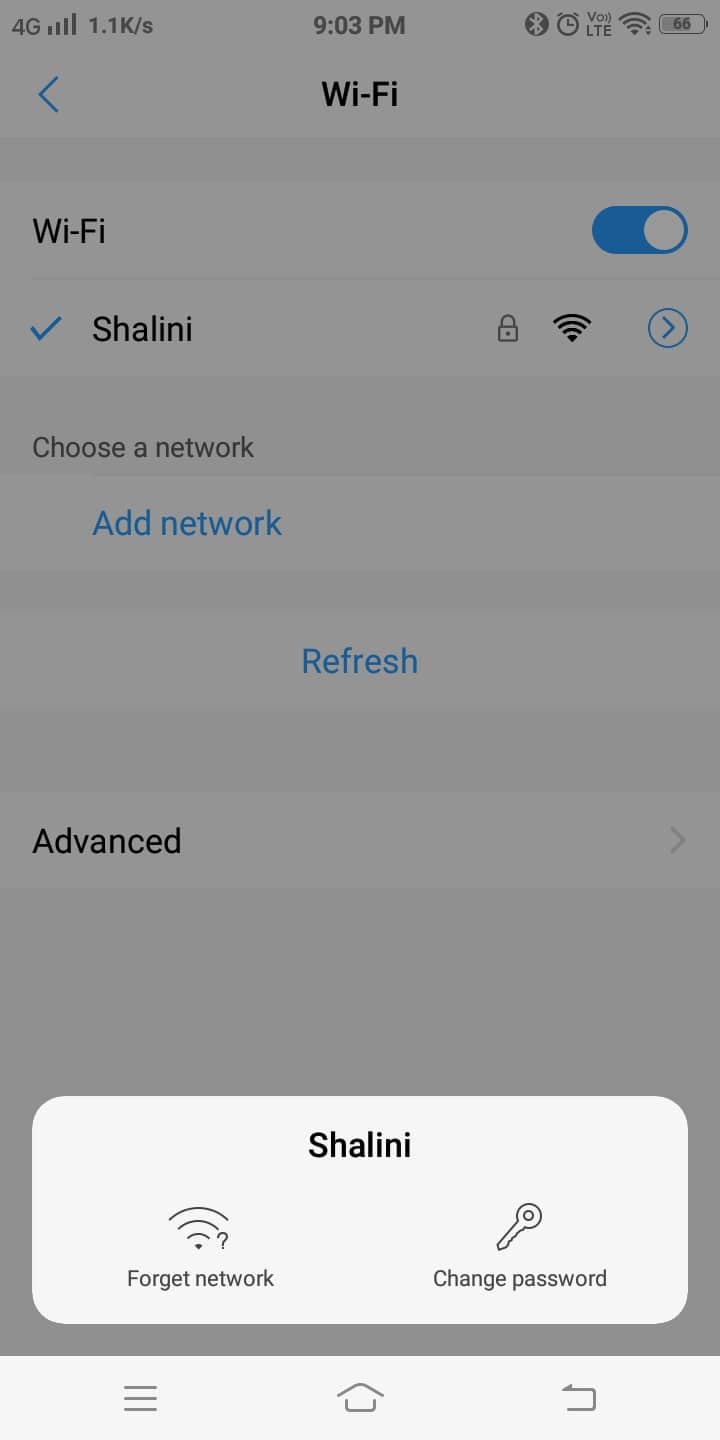
3. Tippen Sie auf Netzwerk vergessen .
4. Tippen Sie nun auf Aktualisieren . Sie erhalten eine Liste aller verfügbaren Netzwerke in Reichweite, einschließlich derer, die Sie in den vorherigen Schritten deaktiviert hatten.
5. Tippen Sie auf das Netzwerk , mit dem Sie sich verbinden möchten. Verbinden Sie sich dann erneut mit dem WLAN, indem Sie den Netzwerknamen und das Kennwort verwenden.
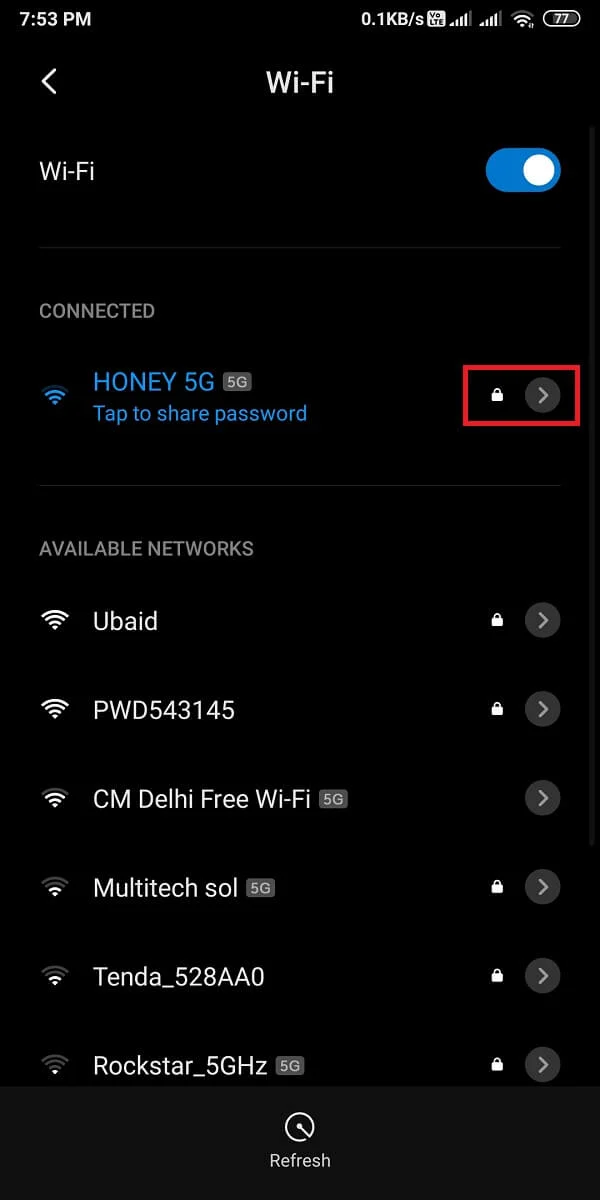
Der Fehler „Instagram Not Posted Yet Try Again“ sollte jetzt behoben sein, oder versuchen Sie es mit den nächsten Methoden.
Methode 8: Speicherplatz freigeben
Wenn Ihr Speicherplatz fast voll ist, können Sie Ihre Story/Ihren Feed nicht auf Instagram posten. Sie können versuchen, nicht benötigte Dateien und den Cache wie in Methode 5 beschrieben vom Gerät zu entfernen. Dadurch wird etwas Speicherplatz freigegeben und die Instagram-Datei „Noch nicht gepostet. Try Again'-Fehler wird behoben.
Außerdem können Sie versuchen, Ihre Apps auf eine SD-Karte zu verschieben. Dadurch wird der meiste Speicherplatz im internen Speicher Ihres Telefons frei. Allerdings können selbst sehr wenige Multimediadateien und Apps einen großen Teil des Speicherplatzes belegen und zu Synchronisierungsfehlern führen. Suchen Sie in solchen Fällen nach selten verwendeten Apps/Dateien und löschen Sie sie, um Speicherplatz freizugeben.
Wenn Sie über erweiterbaren Speicher verfügen, können diese Apps auf eine SD-Karte verschoben werden, anstatt sie vom Telefon zu entfernen. Dies ist ein zusätzlicher Vorteil bei der Verwendung einer externen Speicherkarte. Befolgen Sie einfach die Schritte zum Übertragen von Anwendungen vom internen Speicher eines Android-Geräts auf eine SD-Karte.
Das im obigen Link erwähnte Verfahren ist für Fälle anwendbar, in denen die genannte Anwendung die Speicherumschaltoption unterstützt. Eine SD-Karte kann als interner Speicher für Apps verwendet werden, die diese Funktion nicht unterstützen. Hier lassen sich alle Apps und Multimediadateien ablegen und der interne Speicherplatz wird entlastet. Wenn Sie eine SD-Karte als internes Speichergerät verwenden, kann sie nur in diesem bestimmten Telefon verwendet werden, es sei denn, Sie formatieren sie.
Hinweis: Einige SD-Karten können langsam verarbeitet werden. Bevor Sie Ihre SD-Karte in den internen Speicher umwandeln, stellen Sie sicher, dass Sie eine SD-Karte auswählen, die schnell genug ist, um die optimale Leistung Ihres Android-Geräts aufrechtzuerhalten.
1. Legen Sie die SD-Karte in Ihr Gerät ein.
2. Öffnen Sie die Geräteeinstellungen .
3. Wählen Sie aus der Liste der auf dem Bildschirm angezeigten Einstellungen RAM und Speicherplatz wie unten gezeigt aus.
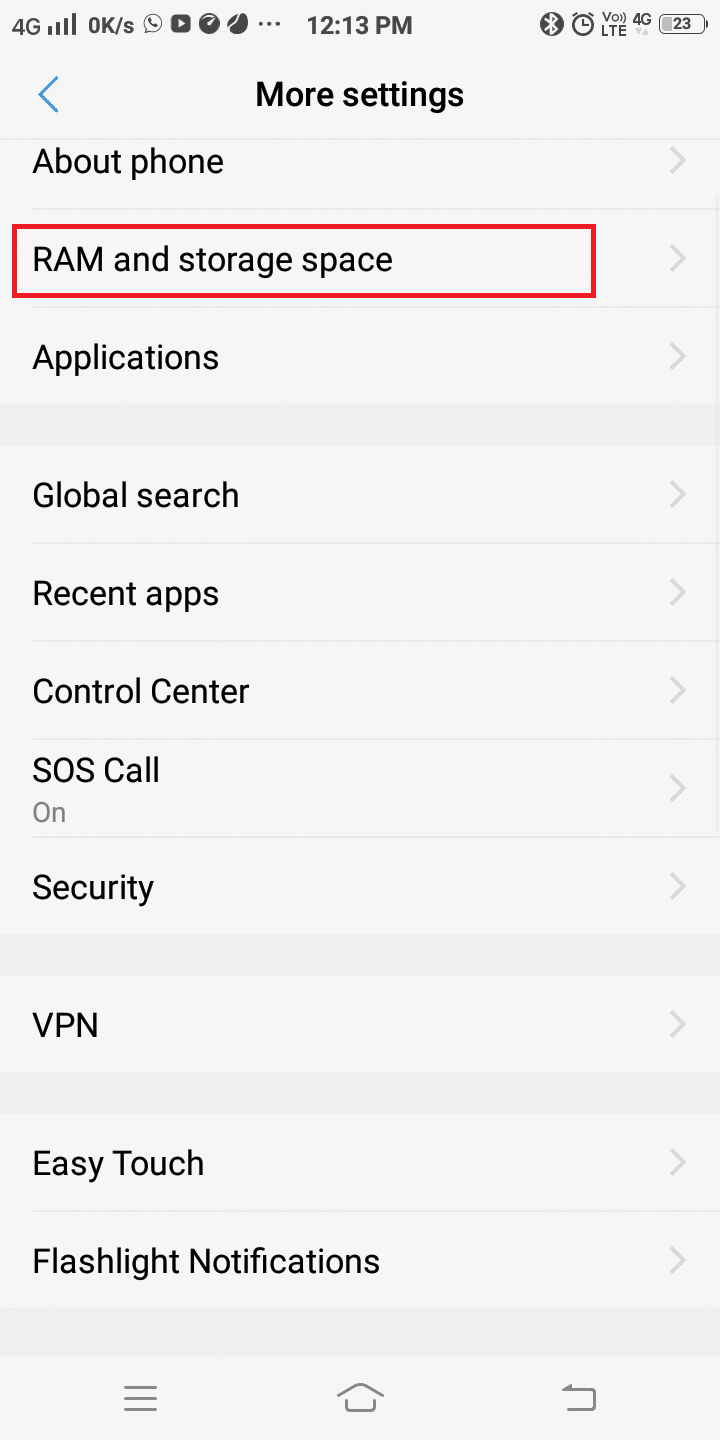
4. Tippen Sie auf die SD-Karte und dann wie unten abgebildet auf SD-Karte löschen .
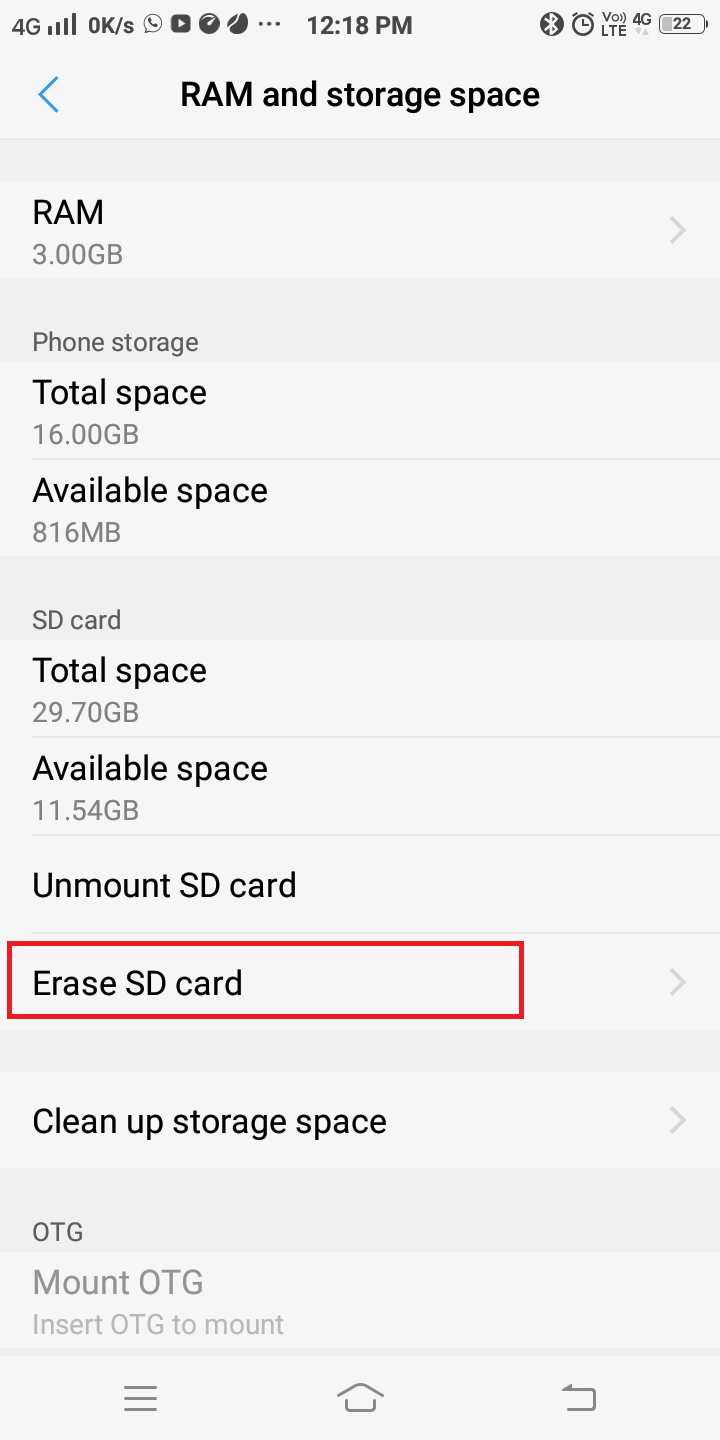
5. Auf dem nächsten Bildschirm erhalten Sie eine Warnung: „ Durch diesen Vorgang wird die SD-Karte gelöscht. Sie verlieren Daten! '. Bestätigen Sie Ihre Auswahl, indem Sie wie hier gezeigt auf SD-Karte löschen tippen.
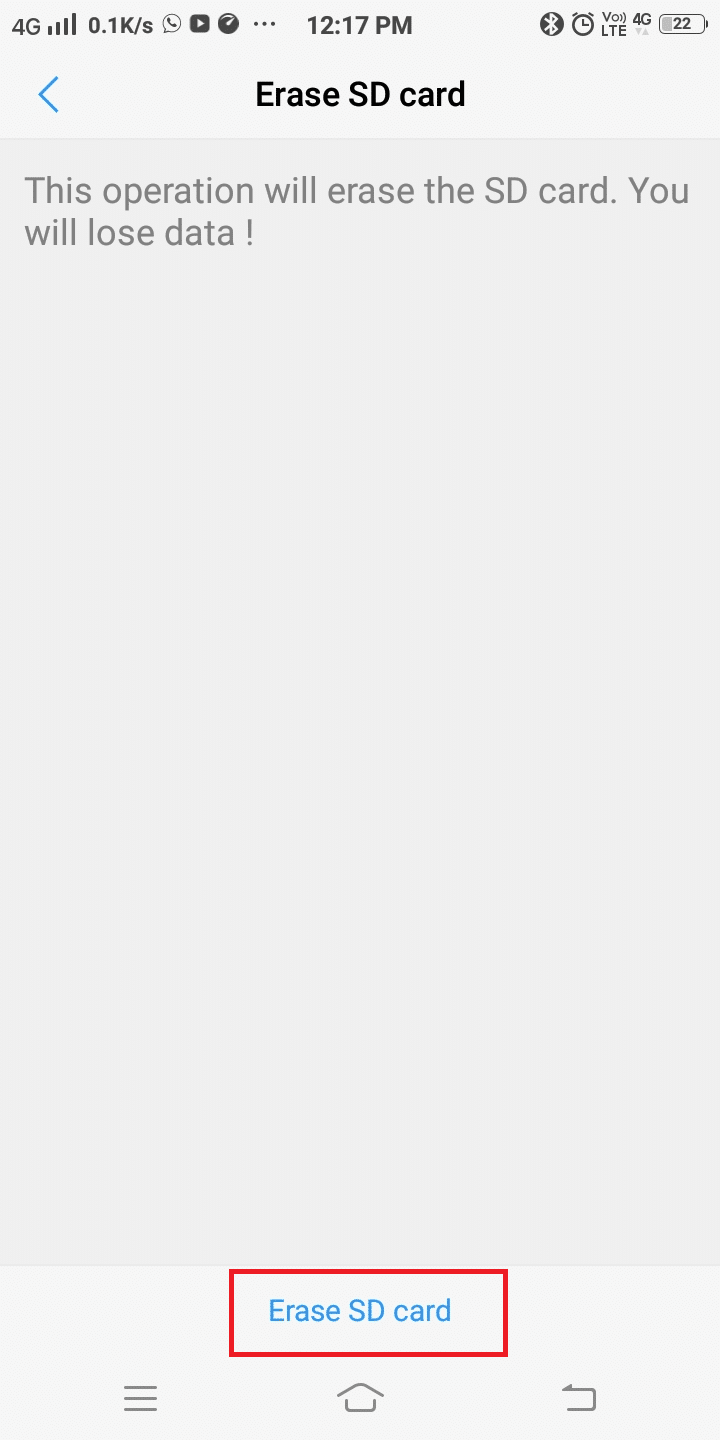
6. Jetzt können Sie Ihre Dateien und Apps auf die SD-Karte übertragen.
Wenn Sie etwas Speicherplatz freigeben, können Sie Ihren Feed auf Instagram posten, wenn Ihre Dateigröße innerhalb der vorgeschriebenen Grenzen liegt.
Lesen Sie auch: So reparieren Sie beschädigte SD-Karten oder USB-Flash-Laufwerke
Methode 9: Veröffentlichen Sie keine sensiblen Inhalte
Sie können keine Fotos oder Videos auf Instagram posten. Inhalte, die gegen die Richtlinien und Nutzungsbedingungen der Instagram-App verstoßen, werden nicht gepostet. Solche Inhalte beinhalten, sind aber nicht beschränkt auf
- Anstößiger Inhalt
- Inhalt mit Altersbeschränkung/ NSFW
- Inhalte, die Gewalt fördern, und andere sensible Inhalte
Ihr Konto wird für 24 Stunden gesperrt und Sie können nichts auf Instagram posten, bis Ihr Konto aus der Sperrung entfernt wurde. Unterlassen Sie es, solche Posts/Storys/Feeds für diesen Zeitraum zu teilen.
Prüfen Sie immer, ob Ihr Beitrag sensible Inhalte enthält. Wenn ja, dann ist die Ausgabe von Instagram „Noch nicht gepostet. Try Again“ erscheint. Entfernen Sie stattdessen den sensiblen Inhalt aus dem Beitrag und posten Sie ihn erneut.
Methode 10: Warten Sie, bis die Beschränkungen aufgehoben werden
Instagram ist mit Beschränkungsfunktionen ausgestattet, um Spammer zu filtern. Das Problem „ Ich kann keinen Feed auf Instagram posten “ tritt hauptsächlich auf, wenn Sie mehrere Instagram-Konten verwenden oder kein zuverlässiges Profil haben.
1. Melden Sie sich auf Ihrem Gerät von Ihrem Instagram-Konto ab und schließen Sie die Anwendung.
2. Melden Sie sich auf einem anderen Mobiltelefon oder Computer bei demselben Konto an und versuchen Sie, ob Sie Ihre Inhalte darin veröffentlichen können.
3. Wenn Sie Ihren Feed immer noch nicht auf Instagram posten können, bedeutet dies, dass Ihr Konto eingeschränkt ist. In diesem Szenario können Sie nur warten, bis die Beschränkungen aufgehoben werden.
Profi-Tipp: Sie können dieses Problem auch angehen, indem Sie Ihr Profil bearbeiten und alle Links in Ihrer Biografie entfernen. Eine andere Möglichkeit besteht darin, mit jemandem auf der Freundesliste zu chatten oder sich mit der Website zu beschäftigen, bis das Problem gelöst ist.
Methode 11: Führen Sie eine Systemaktualisierung durch
Wenn auf Ihrem Android-Telefon immer noch der Instagram-Fehler „Noch nicht gepostet“ angezeigt wird, besteht die Möglichkeit, dass ein Systemupdate dieses Problem behebt. Führen Sie bei Android-Telefonen die folgenden Schritte aus, um das System-Update durchzuführen:
1. Öffnen Sie Einstellungen auf Ihrem Gerät und gehen Sie zum Abschnitt Über das Telefon .
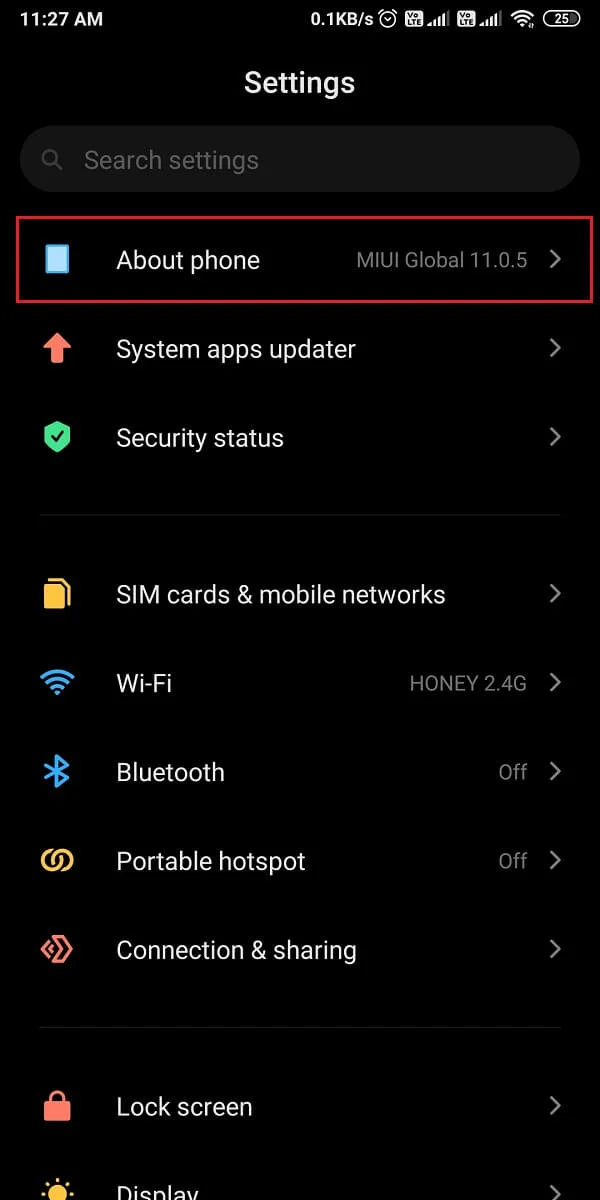
2. Tippen Sie auf Systemaktualisierung und Nach Updates suchen , um zu sehen, ob Updates für Ihr Gerät verfügbar sind.
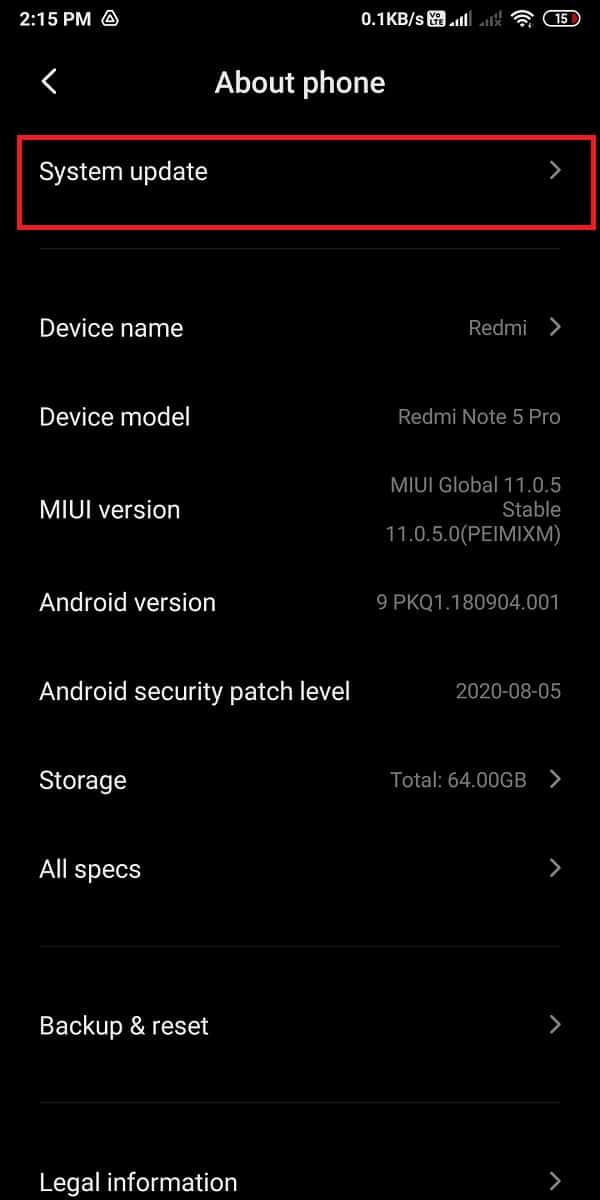
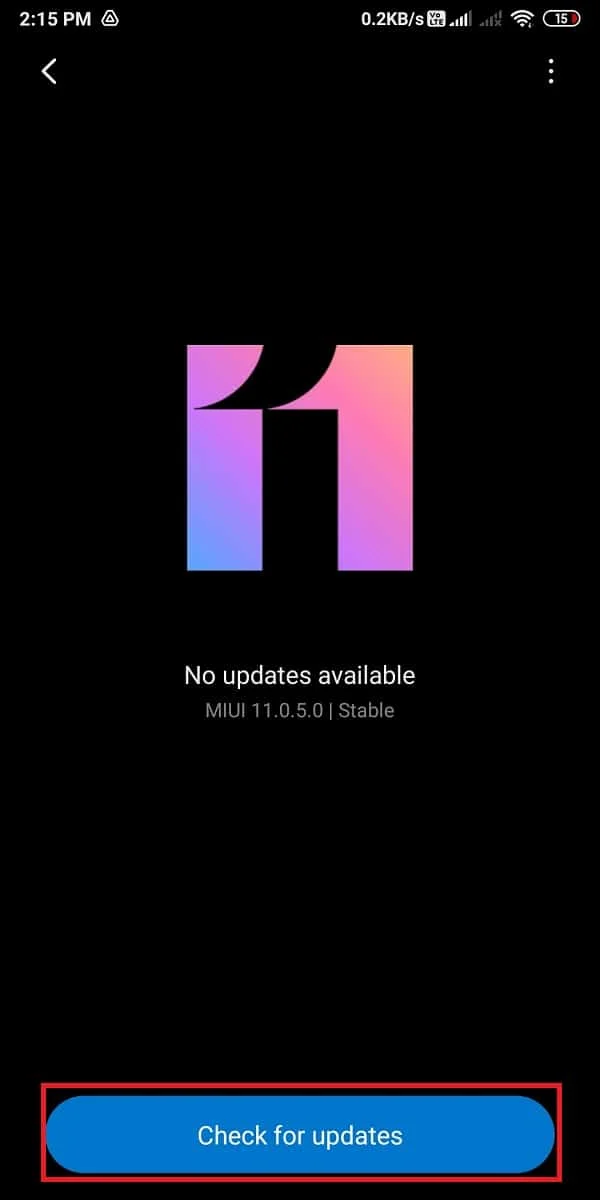
3. Warten Sie, bis Ihr Gerät aktualisiert wurde, und starten Sie Instagram auf Ihrem Android-Gerät neu . Dies sollte die Posting-Probleme auf Instagram beheben oder versuchen Sie, das Instagram-Support-Center zu kontaktieren.
Methode 12: Wenden Sie sich an den Instagram-Support
Falls alle oben genannten Methoden Instagram „Noch nicht gepostet“ nicht beheben können. „Try Again“-Fehler auf Android; Möglicherweise liegt ein technischer Fehler in der Anwendung vor. Wenden Sie sich an den Instagram-Support und melden Sie Ihr Problem. Das Support-Team wird das Problem von seiner Seite aus beheben.
Empfohlen:
- 9 Möglichkeiten, um zu beheben, dass Instagram im WLAN nicht funktioniert
- So kopieren Sie Instagram-Bildunterschriften, -Kommentare und -Biografien
- Beheben Sie, dass der mobile Hotspot auf Android nicht funktioniert
- So aktivieren oder deaktivieren Sie JavaScript in Ihrem Browser
Wir hoffen, dass diese Anleitung hilfreich war und Sie den Fehler „Instagram Not Posted Yet Try Again“ beheben konnten. Lassen Sie uns wissen, welche Methode für Sie am besten funktioniert hat. Wenn Sie Fragen/Kommentare zu diesem Artikel haben, können Sie diese auch gerne im Kommentarbereich hinterlassen.
